توفر لك بعض الأجهزة المحمولة جودة صورة أفضل من iPhone. من دقة بكسل عالية إلى سهولة مزامنة الصور عبر جميع منتجات Apple ، عادةً ما تكون كاميرات الهواتف الذكية من Apple الخيار الأول لالتقاط الصور.
لسوء الحظ - لأنه من السهل جدًا التقاط صور جيدة - وهذا يعني أيضًا أنه سينتهي بك الأمر مع الكثير منها. إذا كان لديك آلاف الصور ونفدت المساحة ، فإليك كيفية تنظيم الصور على جهاز iPhone باستخدام عدة طرق مختلفة.
قبل أن تبدأ: بعض النصائح العامة لتوفير المساحة
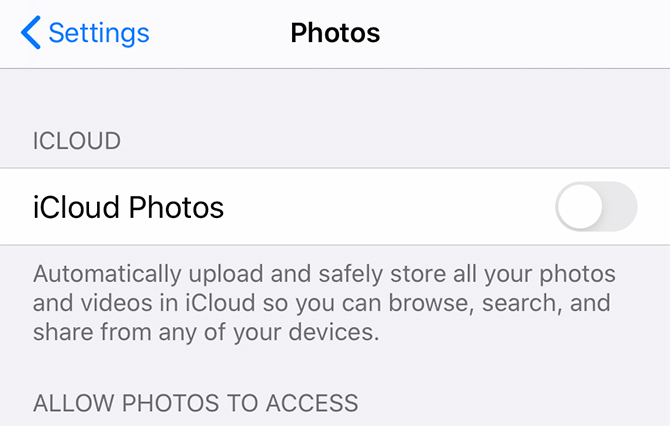
بينما سنقوم بالتأكيد بتفكيك الطرق المحددة التي يمكنك من خلالها تنظيم صورك ، أردنا أيضًا أن نقدم لك بعض النصائح لتوفير المساحة للبدء:
- راجع دائمًا صورك. من السهل التقاط بعض الصور ونسيانها ، ولكن يمكن إضافة هذه "الصور القليلة". لتجنب تراكم الأعمال في المستقبل ، اعتد على النظر إلى صورك بعد التقاطها. حدد بسرعة أي منها تريد حذفه.
- لا تحتفظ بالصور شبه المكررة. يعد التقاط مجموعة من الصور المتتالية طريقة جيدة لإعطاء نفسك الكثير من الخيارات ، ولكن إذا كانت الصور متطابقة تقريبًا ، فلن تحتاج إليها جميعًا. اعتد على حذف النسخ الزائدة لتقليل فوضى تخزين الصور.
- تحسين تخزين iPhone الخاص بك. على iPhone الخاص بك تحت إعدادات > الصور، سترى خيارًا يسمى صور iCloud. إذا قمت بتشغيل هذا الإعداد ، فسيقوم هاتفك بتحميل صورك كاملة الحجم وتخزينها تلقائيًا في حساب iCloud الخاص بك.
الآن بعد أن تعرفت على الطرق المختلفة التي يمكنك من خلالها توفير بعض المساحة ، دعنا نتحدث عن تنظيم صورك بمزيد من التفاصيل.
1. كيفية تنظيم الصور على iPhone الخاص بك حسب التاريخ
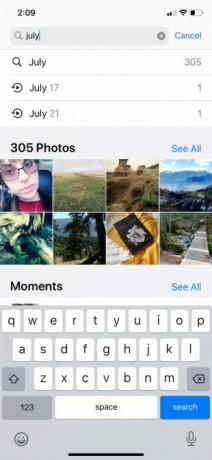
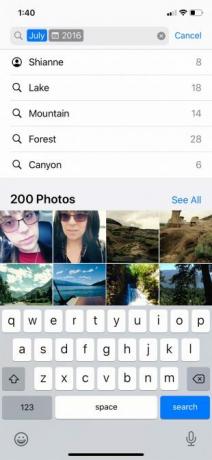
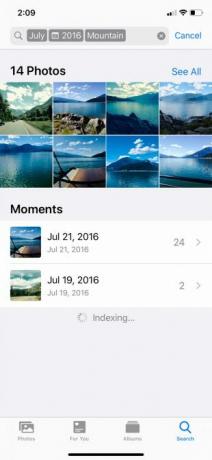
في كل مرة تلتقط فيها صورة ، يتم إرفاق جزء صغير من البيانات الوصفية بتلك الصورة. جزء من هذه البيانات هو تاريخ الالتقاط ، والذي يسمح لك بالبحث عن صورك وتنظيمها حسب التاريخ.
لتنظيم صور iPhone حسب تاريخ الالتقاط:
- افتح الافتراضي الصور التطبيق واضغط على بحث أيقونة.
- في شريط البحث ، اكتب شهرًا أو حدثًا. في هذه الحالة ، اخترت "يوليو".
- عندما تكتب "يوليو" ، سيعرض هاتفك جميع الصور التي التقطتها في ذلك الشهر. من هناك ، يمكنك تضييق نطاق اختيارك بشكل أكبر.
- على سبيل المثال ، يمكنك البحث عن جميع الصور التي التقطتها في يوليو من عام 2016.
ميزة أخرى رائعة حول البحث عن الصور وتنظيمها حسب التاريخ هي أن iPhone يتعرف على المحتوى الموجود داخل تلك الصور.
على سبيل المثال ، يمكنني تضييق نتائج البحث مرة أخرى باستخدام العلامة "الجبل". سيؤدي هذا إلى سحب جميع صور الجبال التي التقطتها خلال يوليو 2016.
2. كيفية تنظيم الصور على iPhone الخاص بك بالاسم
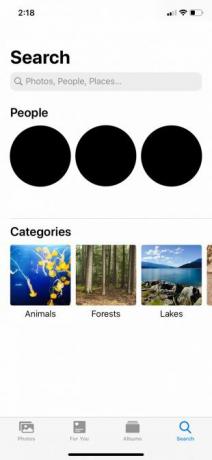
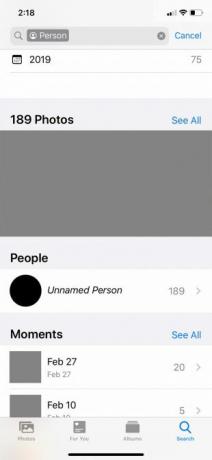
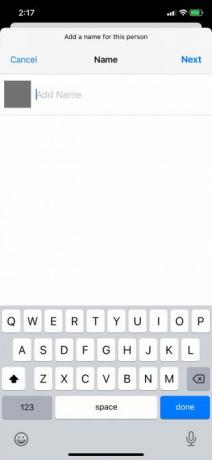
أفضل طريقة لتنظيم الصور على جهاز iPhone هي بالاسم. هذه طريقة مفيدة حقًا للعثور على صور لك أو لأصدقائك.
تحتوي أجهزة iPhone الحديثة على برنامج للتعرف على الوجه. عند تحميل صورة ، سيكتشف هاتفك تلقائيًا الوجوه المختلفة ويتعرف عليها. وبعد ذلك ستقوم بتعيين كل من هذه الوجوه الفريدة على أنها "شخص". باستخدام هذا ، ستجمع الصور صور هذا الشخص معًا ، بغض النظر عن التاريخ أو الحدث.
ومع ذلك ، يتطلب تنظيم صورك بالاسم بعض الإعداد. هيريس كيفية القيام بذلك:
- أولا ، اذهب إلى الصور التطبيق واضغط بحث.
- تحت اشخاصسترى مجموعة من الدوائر بها وجوه. حدد أحد تلك الوجوه وسترى دليلًا لجميع الصور التي تحتوي على هذا الشخص.
- قد ترى أيضًا سطرًا يقول شخص بدون اسم بجوار دائرة هذا الشخص.
- لتسميةهم ، اضغط على شخص بدون اسم > اضف اسما. اكتب اسمه. ثم اضغط التالى > منجز.
بعد تسمية هذا الشخص ، سيتم تلقائيًا وضع علامة على جميع الصور التي تحمل وجهه ويمكن البحث عنها باسمه.
إذا ذهبت إلى ألبومات قسم تطبيق الصور ، سترى أيضًا أن جهازك يقوم تلقائيًا بإنشاء ألبوم لهذا الشخص ضمن الناس والأماكن.
3. كيفية تنظيم الصور على iPhone الخاص بك عن طريق الموقع
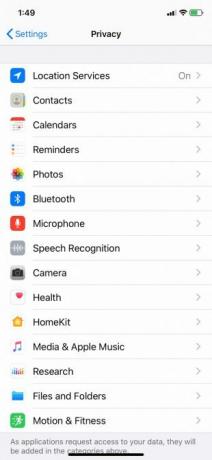

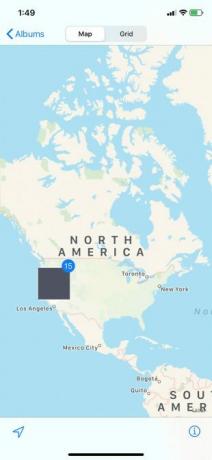
طريقة أخرى رائعة بالفعل لتنظيم صور iPhone الخاصة بك هي عن طريق الموقع. ومع ذلك ، مثل طريقة التنظيم السابقة ، تتطلب هذه الطريقة بعض العمل للاستعداد.
عندما تلتقط صورة باستخدام iPhone ، تسجل البيانات الوصفية للصورة تلقائيًا موقع صورتك - طالما لديك خدمات الموقع قيد التشغيل للكاميرا.
لتشغيل خدمات الموقع:
- افتح ال إعدادات تطبيق.
- مرر لأسفل إلى خصوصية.
- أختر خدمات الموقع > الة تصوير.
- بمجرد وصولك الة تصوير، اضغط على السماح بالدخول إلى الموقع أثناء استخدام التطبيق.
الآن بعد تشغيل هذا الإعداد ، سيقوم جهاز iPhone تلقائيًا بوضع علامة جغرافية على الصور الجديدة. سيتم بعد ذلك فرز هذه الصور المستندة إلى الموقع في ألبوم معدة مسبقًا.
لعرض صورك:
- انتقل إلى الصور تطبيق.
- تحت ألبومات > الناس والأماكن، انقر على أماكن.
- على الخريطة ، انقر على الصورة المصغرة للمكان الذي تريد عرضه. سترى كل الصور من هذا الموقع.
4. كيفية تنظيم الصور على iPhone الخاص بك في ألبومات
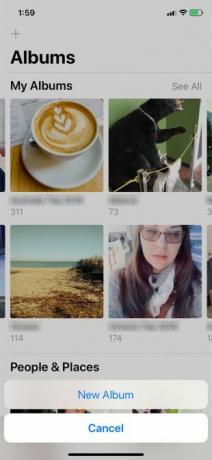
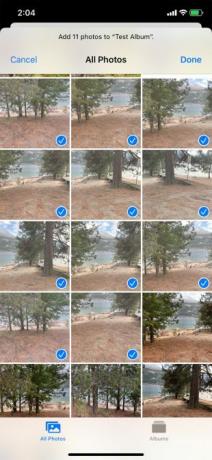
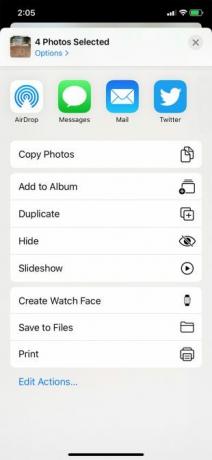
لنفترض الآن أنك تريد تنظيم صورك في ألبومات. هذه هي الطريقة الأكثر وضوحا التي يستخدمها الأشخاص لترتيب صورهم ، لأنها طريقة جيدة لتجميع الصور التي تمتد عبر مواقع أو تواريخ أو أشخاص أو أحداث متعددة.
في الأساس ، تعد الألبومات اليدوية جيدة لأي شيء لا يمكن لجهاز iPhone فرزه تلقائيًا من تلقاء نفسه.
لإنشاء ألبوم صور جديد:
- إطلاق الصور التطبيق واضغط على ألبومات.
- في الزاوية العلوية اليسرى من الشاشة ، انقر فوق زائد (+) إشارة.
- أختر البوم جديد.
- بمجرد النقر البوم جديدسيُطلب منك تسمية الألبوم. بعد تسميتها ، اختر حفظ.
- بمجرد تسمية الألبوم ، يمكنك البدء في إضافة الصور.
إذا كانت هناك صور على هاتفك نسيت أن تضيفها إلى الألبوم:
- إذهب إلى... الخاص بك ألبومات الجزء. انقر على يندم أو تدفق الصور الخاص بي.
- صنبور تحديد في الزاوية العلوية اليمنى.
- حدد الصور التي تريد إضافتها.
- اضغط على السهم المتجه لأعلى الموجود في الزاوية السفلية اليسرى من شاشتك.
- تحديد أضف إلى الألبوم. اختر الألبوم الذي تريد إضافة هذه الصور إليه.
من الآن فصاعدًا - كلما احتجت إلى العثور على صور من حدث متعدد الأيام - يجب أن تكون قادرًا على الانتقال إلى تطبيق الصور وعرض الألبوم المناسب.
5. كيفية تنظيم صور اي فون الخاص بك على جهاز الكمبيوتر الخاص بك
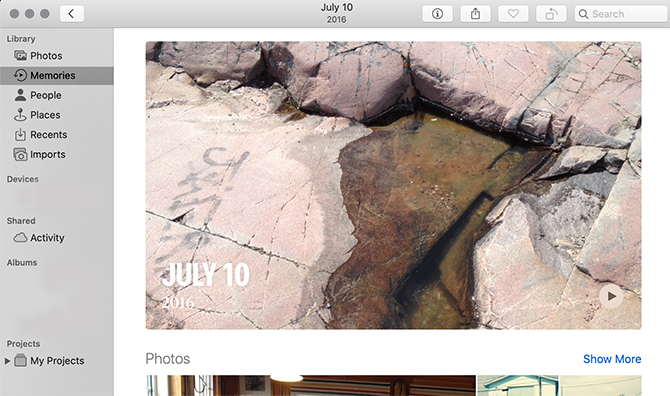
هناك طريقة أخرى يمكنك من خلالها تنظيم صور iPhone الخاصة بك: من خلال كمبيوتر iMac أو MacBook.
إذا كان لديك أحدث إصدار من macOS مثبتًا على جهاز الكمبيوتر الخاص بك ، فيجب أن يكون لديك تطبيق أدوات مساعدة مدمج يسمى الصور. يتوافق هذا التطبيق مع تطبيق صور iPhone.
عند تحميل الصور من جهاز iPhone الخاص بك إلى جهاز الكمبيوتر الخاص بك ، يجب أن يعمل التطبيق بطريقة مشابهة جدًا. مرة اخري:
- يتيح لك تطبيق الصور فرز صورك حسب اشخاص, أماكنوالتاريخ.
- يمكنك وضع علامة على وجوه الأشخاص لتنظيم صورهم بالاسم.
لمعرفة المزيد عن هذا التطبيق ، تحقق من كاتبنا نصائح لإدارة مكتبة صور Mac الخاصة بك 8 نصائح للمبتدئين لإدارة مكتبة الصور الخاصة بك على جهاز Macهل صور Mac الخاصة بك في حالة من الفوضى؟ اتبع نصائح المبتدئين هذه للتحكم فيها وتحسين تنظيم صورتك. قراءة المزيد .
تنظيم الصور بشكل أفضل على iPhone الخاص بك
مع بعض النصائح والحيل السريعة ، ستكون في طريقك لتنظيم الصور على جهاز iPhone الخاص بك. مثل صور Google ، يعد تطبيق الصور المضمن من Apple أداة قوية للغاية ، ويجب عليك الاستفادة منها.
هناك طريقة أخرى يجب عليك تنظيم المساحة وتنظيفها على جهاز iPhone الخاص بك: حذف الصور المكررة. هنا كيفية حذف الصور المكررة على جهاز iPhone الخاص بك كيفية حذف الصور المكررة على اي فونإليك أفضل التطبيقات لحذف الصور المكررة بسرعة على جهاز iPhone الخاص بك حتى تتمكن من توفير المساحة. قراءة المزيد باستخدام تطبيقات مجانية أو شبه مجانية.
مع درجة البكالوريوس في التصميم وخلفية في البث ، تعمل Shianne الآن ككاتب محتوى ورسام ثنائي الأبعاد. تكتب عن التكنولوجيا الإبداعية والترفيهية والإنتاجية.
